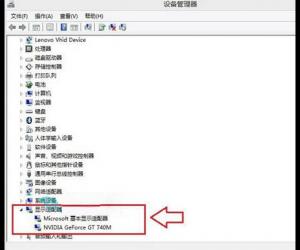PS美化人物之提亮肤色,简单易学还方便
发布时间:2019-09-11 17:45:10作者:知识屋
过了一个暑假,整个人晒黑了不少,再加上光线原因,拍出来的照片效果并不好,没办法,我们只能通过后期修图来提亮肤色。下文详细介绍了使用Photoshop美白人物的操作方法,大家可以参考。
如何利用PS软件进行人物美白?
打开Photoshop软件,导入一张图片,按快捷键【CTRL+J】,复制图层,
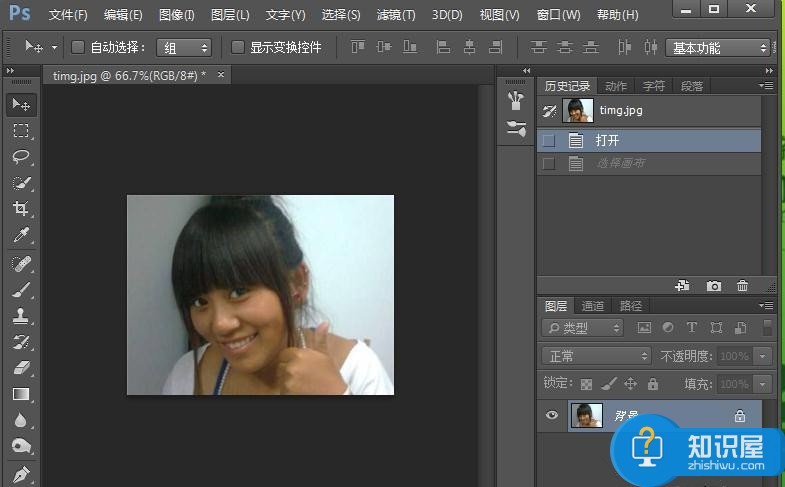
在菜单栏中点击【图像】——【应用图像】,弹出窗口,
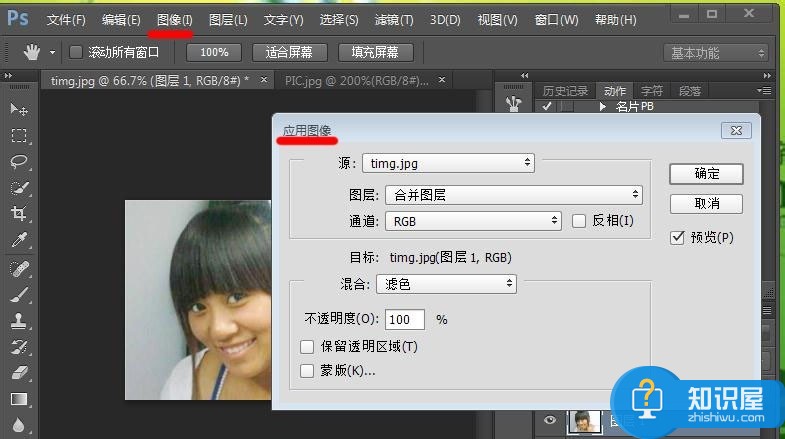
如图,点击【通道】,选择绿色通道,然后将【混合】模式修改为滤色模式,单击确定按钮,
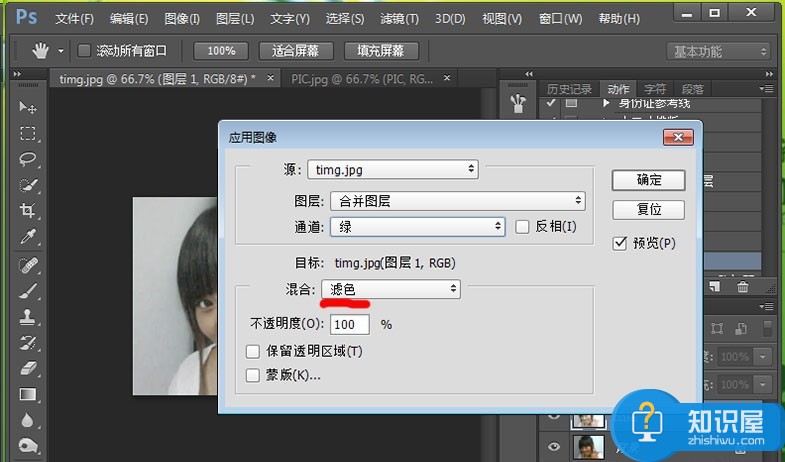
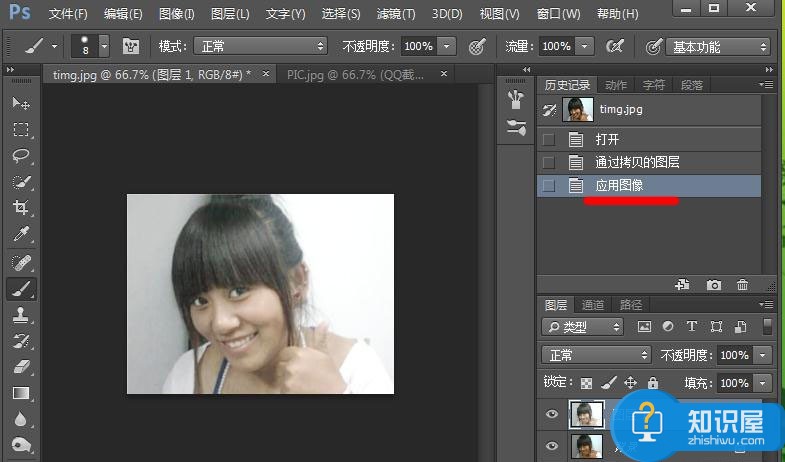
这时可以发现人物的肤色提亮了,如果你觉得太亮了,可以降低不透明度(我这里设置成了70%),

使用PS美白人物肤色的方法还有很多,我们下期继续分享。想了解更多精彩教程资讯,记得关注wmzhe.com。
(免责声明:文章内容如涉及作品内容、版权和其它问题,请及时与我们联系,我们将在第一时间删除内容,文章内容仅供参考)
知识阅读
软件推荐
更多 >-
1
 一寸照片的尺寸是多少像素?一寸照片规格排版教程
一寸照片的尺寸是多少像素?一寸照片规格排版教程2016-05-30
-
2
新浪秒拍视频怎么下载?秒拍视频下载的方法教程
-
3
监控怎么安装?网络监控摄像头安装图文教程
-
4
电脑待机时间怎么设置 电脑没多久就进入待机状态
-
5
农行网银K宝密码忘了怎么办?农行网银K宝密码忘了的解决方法
-
6
手机淘宝怎么修改评价 手机淘宝修改评价方法
-
7
支付宝钱包、微信和手机QQ红包怎么用?为手机充话费、淘宝购物、买电影票
-
8
不认识的字怎么查,教你怎样查不认识的字
-
9
如何用QQ音乐下载歌到内存卡里面
-
10
2015年度哪款浏览器好用? 2015年上半年浏览器评测排行榜!